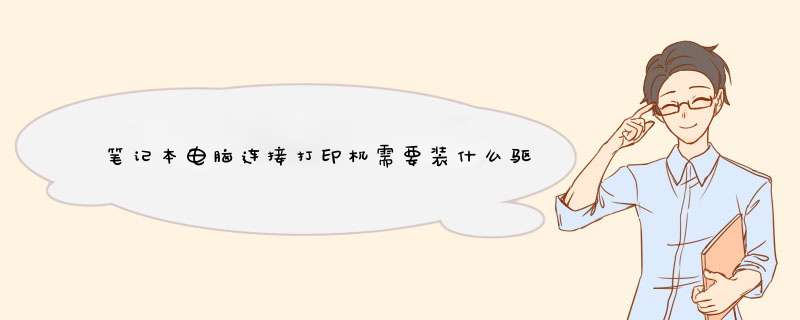
下面小编就来将电脑安装打印机驱动的方法来分享给你们。
最近有小伙伴在后台私信问小编说,电脑怎么安装打印机。
后来小编一想发觉单独解答不如一起分享,所以今天小编就来趁着空余的时间来给大家唠唠电脑安装打印机的 *** 作方法。
1,点击屏幕左下角的“开始”按钮,从d出的菜单列表中选择“打印机和传真”2,在打开的“打印机和传真”窗口中点击左侧的“添加打印机”命令:3,接着会d出“添加打印机向导”对话框,点击“下一步”按钮继续:4,一般我们是选择第一项,使用网络打印机也更多的选择第一项,再点击“下一步”按钮继续:5,在接下来的步骤中,我们选择“创建新端口”,再选择“Standard TCP/IP Port”项即可,一般情况下可以这样选择:6,点击“下一步”按钮后d出新的对话框,直接点击“下一步”按钮继续7,接下来就是关键的一步了,填入正确的网络打印机的IP地址,点击“下一步”按钮8,最后一步确认对话框中点击“完成”按钮:9,稍等一会切换到新的对话框,我们点击“从磁盘安装”,在d出的对话框中点击“浏览”按钮找到安装程序:10点击“确定”按钮后“添加打印机向导”对话框中会自动列表当前打印机的驱动,点击“下一步”按钮继续:11,后面一路点击“下一步”按钮即可,直到最后的“完成”对话框:12,点击“完成”按钮后开始安装驱动程序了13,稍等一会对话框自动消失,可以看到“打印机和传真”窗口中有了刚才添加的打印机了:以上就是安装打印机驱动的技巧。
欢迎分享,转载请注明来源:内存溢出

 微信扫一扫
微信扫一扫
 支付宝扫一扫
支付宝扫一扫
评论列表(0条)